- ホーム
- マニュアル
- WordPress
- WordPress各種設定
- サーバーキャッシュ設定
サーバーキャッシュ設定
サーバーキャッシュ設定について
当サービスでは、WordPressで構築されたサイトの表示を高速化するために、 独自の「サーバーキャッシュ」機能を提供しています。
この「サーバーキャッシュ」は、サイトの表示内容を一時的にキャッシュ(記録)し、 次回アクセス時にキャッシュの情報を用いてサイトを表示させることで表示速度を高速化する機能です。
本機能は、当サービスのご利用において、通常は設定を変更する必要はございません。 そのため特別な事情がなければ、設定変更は行われないことをお勧めします。
キャッシュ設定の変更手順
キャッシュ設定を変更される場合は、以下の手順で操作します。
1. WordPress各種設定メニューへ
管理パネルへログイン後、「WordPress管理」カテゴリの「インストール済みWordPress一覧」メニューをクリックし、対象WordPressの「設定」をクリックしてください。
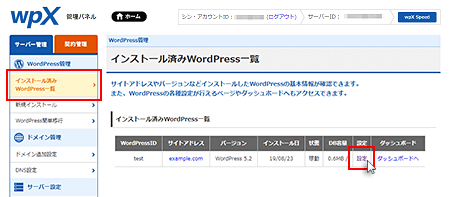
2.「キャッシュ設定」の「設定する」をクリックします。
WordPress設定画面のページ上部にある「高速化設定」内から、「サーバーキャッシュ設定」の「設定する」をクリックします。
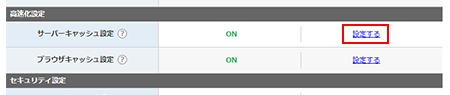
3.キャッシュ設定の変更
「キャッシュ設定の変更」をクリックします。
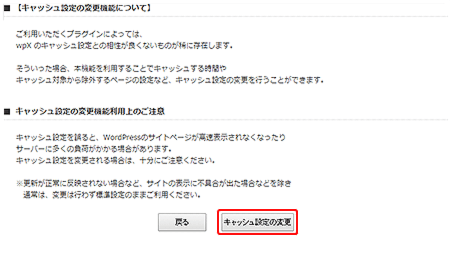
以下の項目に関する設定画面が表示されます。
※「キャッシュ設定の初期化」「キャッシュのON・OFF」については、 「キャッシュ設定のリセット(確認)」「キャッシュのON・OFF(確認)」をクリックします。
キャッシュ時間設定
WordPressサイトが生成したコンテンツをキャッシュ情報として保持する時間を設定します。 いずれも、設定時間を【0分】とした場合は、キャッシュ情報は保持しません。
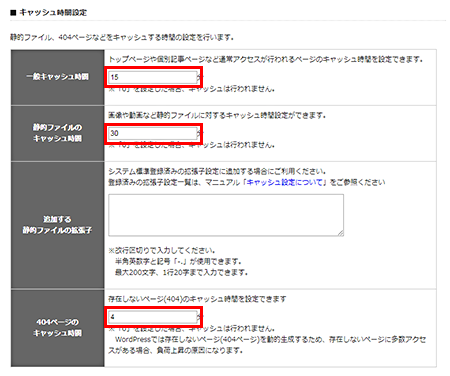
- 一般キャッシュ時間
-
生成されたWebページ(HTMLコンテンツ)をキャッシュ情報として保持する時間を設定します。 下記の「静的ファイル」「404ページ」以外のHTMLコンテンツが対象となります。
- 静的ファイルのキャッシュ時間
-
画像や動画などの静的ファイル(コンテンツ)をキャッシュ情報として保持する時間を設定します。 本機能では、以下の登録済みの拡張子および「追加する静的ファイルの拡張子」に入力した拡張子のファイルを静的ファイルとみなします。
(登録済みの拡張子一覧)
avi、bmp、bz2、css、eof、flac、flv、gif、gz、ico、jpeg、jpg、js、mkv、mp3、mp4、mpeg、ogg、otf、pdf、png、rar、rtf、svg、swf、tar、tgz、ttf、txt、wav、webm、webp、wma、wmv、woff、woff2、zip - 404ページのキャッシュ時間
-
WordPressサイトに存在しないURLを参照した場合に生成される404エラーページをキャッシュとして保持する時間を設定します。
※WordPressでは存在しないページ(404ページ)を動的生成します。
存在しないページに多数アクセスがあると負荷上昇の原因になるため、キャッシュ機能をONにしていただくことをお勧めします。
スマートフォンのキャッシュ設定
スマートフォン端末からのアクセス時に表示するコンテンツのキャッシュ方法を設定します。
異なるコンテンツを表示するため、「利用する」設定を選択してください。 以下のUser-AgentからのWebアクセス(HTTPリクエスト)を、スマートフォン専用のキャッシュ情報として保持します。
(登録済みのユーザーエージェント一覧)
2.0 2MMP、240x320、400X240、Android.+Mobile、AvantGo、BB10.+Mobile、BlackBerry、BlackBerry.+Mobile、Blazer、Cellphone、Danger、Elaine/3.0、EudoraWeb、Googlebot-Mobile、hiptop、IEMobile、iPhone、iPod、KYOCERA/WX310K、LG/U990、LGE VX、LG-TU915 Obigo、MIDP-2.、MMEF20、MOT-V、Newt、Nintendo 3DS、Nintendo Wii、Nitro、Nokia、Nokia5800、NtFront、Opera Mini、Palm、PlayStation Portable、Playstation Vita、portalmmm、Proxinet、SHARP-TQ-GX10、SHG-i900、Small、SonyEricsson、Symbian OS、TS21i-10、UP.Link、webOS、Windows CE、Windows Phone、WinWAP、YahooSeeker/M1A1-R2D2
同一のコンテンツを表示することから、「利用しない」設定を選択してください。 キャッシュ情報の効率化を図ることができます。
- 追加するユーザーエージェント
-
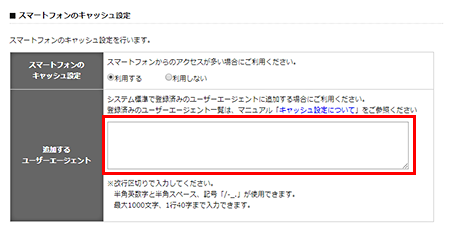
スマートフォンのキャッシュ設定を「利用する」場合、スマートフォン端末からのアクセスと判定するUser-Agentを追加することができます。
判定するユーザーエージェントを1行1項目で入力します。※最大1000文字、1行40文字まで。半角英数字と半角スペース、記号「/-_.」を使用することができます。
※標準設定で判定するUser-Agentを登録することはできません。登録時点で一覧から削除されます。
キャッシュ除外設定
WordPressサイトに対し、各条件に該当するアクセスが行われた場合、 その表示コンテンツ内容をキャッシュ情報として保存しない設定をすることが可能です。
- Cookie
-
Cookieに指定する値が含んだ状態でWordPressサイトにアクセスが行われた場合、 その表示コンテンツ内容をキャッシュ情報として保存しません。
- ファイルパス
-
WordPressサイトに対し、指定したファイルパスを含むアクセスが行われた場合、 その表示コンテンツ内容をキャッシュ情報として保存しません。
※設定に関わらず「/wp-login、/wp-admin、/wp-comments-post」は除外対象です。
- ユーザエージェント
-
WordPressサイトに対し、指定した文字列を含むUser-AgentからのWebアクセス(HTTPリクエスト)によるアクセスが行われた場合、その表示コンテンツ内容をキャッシュ情報として保存しません。
キャッシュ設定の初期化
設定内容をすべて初期状態(当サービス推奨値)に戻します。
キャッシュ設定の有効化・無効化
本キャッシュ機能のON/OFFを切り替えます。 WordPressサイトを構築する際に、一時的に機能をOFFにする場合などにご活用ください。
通常は、WordPressサイトにおける表示高速化、負荷軽減の観点から、ONにしていただくことをお勧めします。




